Ku xidhida talefannada casriga ah ee Windows 7 PC iyada oo la adeegsanayo Xakamaynta Aaladda Bluetooth
Isku xirka Bluetooth(Bluetooth) ee ka dhexeeya kombiyuutarada iyo aaladaha kale inta badan waa khiyaano. Waayo-aragnimadu aad bay u kala duwan tahay iyadoo ku xidhan chip-ka Bluetooth -ka ee kombiyuutarkaaga, darawallada aad ku rakibtay iyo aaladda aad ku xidhayso Bluetooth-(Bluetooth) ka . Tusaale ahaan, iyadoo inta badan talefannada caadiga ahi ay kuugu xidhmayaan kombayutarka sida lagu sheegay casharkii hore, inta badan talefannada casriga ahi sidaas kuma xidhmi doonaan. Xidhiidhka waxa lagu maamulaa guddi la yidhaa Bluetooth Device Control kaas oo sidoo kale xayaysiis shaqada ugu sarreeya awoodaha wareejinta faylka caadiga ah. Casharkaan wuxuu sharxayaa dhammaan xulashooyinka laga helo Xakamaynta Aaladda Bluetooth(Bluetooth Device Control) , sida loogu beddelo faylasha Bluetooth oo lala wadaago dhammaan xulashooyinka qaabeynta ee la heli karo
Furitaanka Xakamaynta Aaladda Bluetooth(Bluetooth Device Control)
Kahor intaadan furin Kontoroolka Aaladda Bluetooth-(Bluetooth Device Control) ka , waxaad u baahan tahay inaad telefoonkaaga iyo kombayutarkaagu la mideeyo. Si aad u barato sida tan loo sameeyo, akhri casharkan: Ku wareeji Faylasha adoo isticmaalaya Bluetooth inta u dhaxaysa telefoonada iyo Windows 7 PC(Transfer Files via Bluetooth Between Phones & Windows 7 PCs) . Marka tan la sameeyo, fur aaladda aaladaha iyo(Devices and Printers) daabacayaasha, adiga oo gujinaya gaaban-yar ee Menu-ka Start(Start Menu) .
Labo jeer(Double) guji magaca taleefankaaga.

Tani waxay furaysaa guddiga xakamaynta Aaladda Bluetooth(Bluetooth Device Control) , kaas oo bixiya qaar ka mid ah sifooyin xiiso leh oo ku saabsan shaqada caadiga ah ee wareejinta faylasha dib iyo dib.

U dirida faylalka taleefankaaga Kontoroolka Aaladda Bluetooth(Bluetooth Device Control)
Si aad faylasha ugu soo dirto teleefankaaga, dhagsii xidhiidhka odhanaya "ku soo dir faylasha telefoonka"("Send files to the phone") .

Tani waxay furaysaa Wizard FTP Bluetooth(Bluetooth FTP Wizard) . Baadh kumbuyuutarkaaga oo dooro faylasha aad rabto inaad dirto. Warka fiicani waa in aad dooran karto tiro kasta oo faylal ah. Marka la sameeyo xulashada iyaga, dhagsii Dir(Send) .

Taleefankaaga isla markiiba waxaa lagu weydiinayaa inaad aqbasho wareejinta faylka. Markaad sameyso, wareejintu waxay bilaabmaysaa waxaana lagu tusayaa bar horumarka kombayuutarka.

Marka hawlgalka wareejintu dhammaato, bar-ku-socodku wuu baaba'aa, oo waxaad dib ugu soo noqotaa guddiga xakamaynta aaladda Bluetooth(Bluetooth Device Control) .
Ka soo dirida faylasha kombiyuutarkaaga(Computer) taleefankaaga gacanta(Mobile)
Si aad fayl uga dirto taleefankaaga, dooro Send -> Bluetooth ama wax la mid ah, ka menu-ka macnaha guud ee laga heli karo taleefankaaga, ee faylkaas. Kadibna, u dooro kumbiyuutarkaaga inuu yahay aaladda aad u dirayso. FIIRO GAAR AH: (NOTE:) Xusuusnow(Remember) in taleefanka iyo kumbuyuutarku ay u baahan yihiin in marka hore la isku dhejiyo.
Kumbiyuutarka waxa aad ka helaysaa ogaysiis la mid ah kan hoose, ciwaankiisuna yahay "Codsiga ogolaanshaha gelitaanka faylka FTP"("Request for FTP file access permissions") . Guji(Click) sida ugu dhakhsaha badan ee aad awooddo. Ogeysiintaan waxay dhammaatay dhowr ilbiriqsi kadib, haddii aadan si degdeg ah wax uga qaban, wareejintu si toos ah ayey u fashilmi doontaa.

Markaad gujiso ogeysiiska, daaqad la yiraahdo "Bluetooth File Transfer Access Ogolaanshaha"("Bluetooth File Transfer Access Authorization") ayaa soo baxaya, adigoo siinaya dhowr ikhtiyaar: waxaad u ogolaan kartaa oo kaliya codsiga wareejinta hadda (doorashada caadiga ah) ama wakhti go'an ama weligeed. Haddii aad qorsheyneyso inaad sameyso wax ka badan hal wareejin, waxaa fiican inaad doorato mid ka mid ah labada doorasho ee kale ee diyaarsan, iyadoo ku xiran hadba midka ku habboon baahiyahaaga.
Marka la sameeyo ogolaanshaha gelitaanka, dhagsii OK .

Wareejintu way bilaabmatay oo laguma tusin wax daaqad horumar ah oo kombayutarka ah. Horumarka waxaad ka arki kartaa oo keliya teleefankaaga. Marka wareejinta la sameeyo, waxaad ku heli doontaa kombayutarka "ogaysiinta wareejinta faylka"("File Transfer notification") . Haddii aad gujiso, waxay furi doontaa gal-galkii lagu keydiyay faylka.

Galka meesha faylalka lagu kaydiyo waa kan loo dejiyay inay tahay goobta ugu talagalka ah ee wareejinta ku salaysan Bluetooth . Si kastaba ha ahaatee, waxa dhici karta in qaar ka mid ah faylasha aad wareejiso aanay ku kaydsan galkaas. Tusaale ahaan, kombiyuutarada qaarkood, haddii Windows ay ogaato inaad wareejinayso faylka muusiga, waxa laga yaabaa inay si toos ah ugu kaydiso maktabadaada Muusiga . (Music)Si la mid ah sawirada lagu kaydiyo maktabadda sawirada(Pictures) ama faylalka fiidyaha ee lagu kaydiyo maktabadda Fiidyaha(Videos) . Ma niyad jabin(Frustrating) ? Waxaan jeclaan lahaa in waayo-aragnimadu ay noqoto mid jahwareer yar laakiin nasiib darro maaha.
Astaamaha Madadaalada-(Fun Features) Ciyaarista Muusiga(Music) iyo Isticmaalka Kumbuyuutarka(Computer) sidii Taleefoonka Codka-hadalka
Marka xigta, waxaad haysataa laba astaamood oo xiiso leh oo faa'iido leh:
Connect "Headset and Speakers"

Waxaad joojin kartaa mid ka mid ah sifooyinkan wakhti kasta adiga oo riixaya badhanka(Disconnect) ku habboon .

Helitaanka Settings Configuration
Xakamaynta Aaladda Bluetooth-(Bluetooth Device Control) ka waxa ay siisaa marin u helidda dhammaan dejinta habaynta muhiimka ah. Marka hore(First) , aad xagga hoose ee daaqada oo fiiri qaybta Settings .
Haddii aad balaadhiso habaynta File Exchange(File Exchange settings) , waxaad dejin kartaa galka caadiga ah ee loo isticmaalo kaydinta faylasha lagu soo diro Bluetooth .
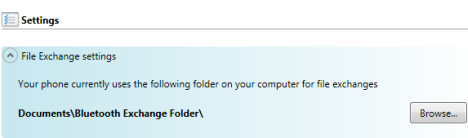
Balaadhi Ikhtiyaarada Oggolaanshaha(Authorization Options) si aad u hesho dejimaha la xidhiidha xaqiijinta dhammaan hawlgallada lagu sameeyo ama laga soo diro taleefanka ku xidha Bluetooth- ka.(Bluetooth)

Haddii aad rabto pop-up-yada ugu dhibka yar, waa inaad doorataa "Mar walba u oggolow qalabkan inuu ku xidho dhammaan hawlgallada"("Always allow this device to connect for all operations") oo calaamadee "U ogolow taleefoonku inuu si toos ah u isticmaalo kumbuyuutarkan sidii cod-hadal"("Allow phone to automatically use this computer as a speakerphone") .
Marka xigta, dhinaca bidix ee hoose ee guddiga xakamaynta Aaladda Bluetooth(Bluetooth Device Control) , waxaad ka heli kartaa saddex xiriiriye. Midka koowaad waxaa loo yaqaan "Ku dar aaladda Bluetooth"("Add a Bluetooth device") . Haddii aad gujiso, waxay bilaabeysaa "Ku dar aaladda("Add a device) wizard, kaas oo kuu ogolaanaya inaad ku xirto qalabka kale ee Bluetooth (haddii la heli karo).

Xidhiidhka labaad waxa loo yaqaan "Show Bluetooth Devices" . Sidaad filayso, gujinta waxay ku tusinaysaa liis ay ku jiraan dhammaan aaladaha Bluetooth-ka"(Bluetooth devices") kumbiyuutarkaagu wuxuu ku xidhan yahay.

Isku xirka saddexaad uguna muhiimsan waxaa loo yaqaan "Open Bluetooth settings" . Markaad gujiso waxay furaysaa daaqada Settings Bluetooth(Bluetooth Settings) , halkaas oo aad ku habayn karto dhammaan qaybaha qalabka Bluetooth -ka ee kombiyuutarkaaga .

Waxaan horey u soo sheegnay goobaha muhiimka ah ee casharkeenii hore: Ku wareejinta faylasha adoo isticmaalaya Bluetooth inta u dhaxaysa telefoonada & Windows 7 PC(Transfer Files via Bluetooth Between Phones & Windows 7 PCs) .
Gabagabo
Sida aad ka arki karto casharkan, Xakamaynta Aaladda Bluetooth(Bluetooth Device Control) waxay bixisaa hawlqabad wanaagsan, taas oo noqon karta mid xiiso leh oo faa'iido leh. Si kastaba ha ahaatee, kuma guulaysan in ay tirtirto kakanaanta, waayo-aragnimada aad leedahay marka aad wareejinayso faylasha ayaa wali noqon karta jahawareer.
Related posts
Ka soo dejinta sawirada kamarada ama aaladda mobilada ee Windows 7
Ku wareeji Faylasha adoo isticmaalaya Bluetooth inta u dhaxaysa telefoonada iyo Windows 7 PC
Sida loogu daabaco daabacaha Mac OS X la wadaago ee ka socda Windows 7 & Windows 8
Waa maxay Bluetooth? Sida loo helo Bluetooth-ka PC-ga
Sida Loo Laabto Mouse-ka Bluetooth-ka Laabtoobka Windows 8.1 ama Tablet
Samee Windows 10 ku bilow codka Windows 7 ama noocyadii hore
Ku tijaabi oo ku hagaaji khaladaadka darawaladaada Check Disk (chkdsk) gudaha Windows 7
Ku rakibida daabacaha Shabakadda La wadaago ee Windows Vista
Sida loola wadaago daabacahaaga shabakada, gudaha Windows 10
Qaabka diyaaradeed ee Windows 10: 3 siyaabood oo loo damiyo ama loo shido!
Ku xidh teleefan Android ah Windows 10 Laptop ama PC adigoo isticmaalaya Bluetooth-
Sida loo qorsheeyo TV-ga ama lagala socdo Windows 10, adoo isticmaalaya Miracast
Sida loogu xidho aaladaha Bluetooth-ka Windows 10 (jiirka, kiiboodhka, madaxa dhegaha, afhayeenka, iwm.)
Sida loo sameeyo Windows 10 hotspot: Dhammaan waxaad u baahan tahay inaad ogaato
Deji Windows 8.1 Apps-ka Isticmaali kara Kaamerada Webka, Makarafoonka iyo aaladaha kale
Sida loogu xidho Windows 10 PC a Windows 10 mobilada casriga ah, adoo isticmaalaya Bluetooth
Sideen dib ugu dejiyaa ASUS router-kayga goobtiisa warshadda? (4 siyaabo)
10 siyaabood oo loo furo Maareeyaha Aaladda gudaha Windows 10
Ku xidh Windows 8.1 Aaladaha leh Mini DisplayPorts iyo Bandhigyada HDMI
Ka soo dir faylasha taleefanka casriga ah ee Android Windows 10, oo wata Bluetooth
